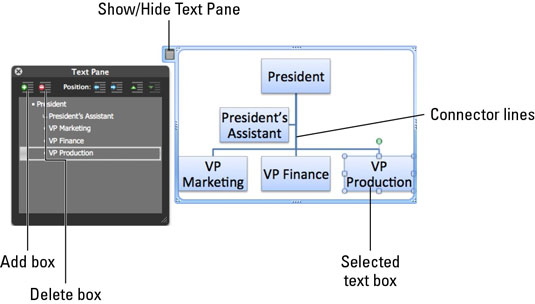Nogle gange har du brug for visuelle hjælpemidler til at formidle dit budskab, og Office 2011 til Mac kan hjælpe dig der. SmartArt-grafik er sofistikerede designkombinationer af former og tekst, der bruges til at præsentere data, som du hurtigt kan tilpasse.
Når du klikker på fanen SmartArt på båndet, er gruppen længst til venstre Indsæt SmartArt-grafik. Her finder du flere knapper, der repræsenterer forskellige typer SmartArt-grafik. Hold markøren over en af disse knapper for at få vist et værktøjstip med forslag til, hvordan du kan bruge dem.

Følg disse trin for at indsætte en SmartArt-grafik i dit dokument:
Bestem, hvor SmartArt vil blive indsat i filen.
I Word skal du klikke i dokumentet for at sikre dig, at indsættelsespunktet er lige der, hvor du vil have det. For Excel skal du vælge en celle. Til PowerPoint skal du bare sørge for, at det dias, hvor du vil indsætte SmartArt-grafikken, er det aktive dias.
Gå til SmartArt-fanen på båndet, og klik på en af knapperne i gruppen Indsæt SmartArt-grafik for at afsløre et galleri. For at indsætte dit valg skal du blot klikke på det.
Du kan bruge piletasterne til at flytte markeringsmarkøren rundt på båndgallerierne. Tryk på mellemrumstasten for at indsætte den valgte SmartArt-grafik. Hold musen over en SmartArt-variant i et galleri for at se dens navn.
Bliv ikke chokeret over, hvor store nogle af gallerierne er. De er designet, så du nemt kan se forhåndsvisningerne. Tag fat i størrelseshåndtaget i nederste højre hjørne, og tæm disse monstre ved at trække dem ned til størrelse. Mens du gør, vises rullepaneler efter behov.
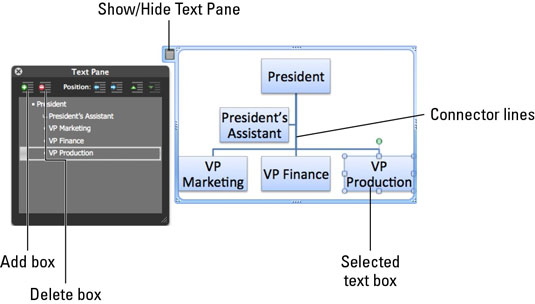
-
Tekstrude: Tekstruden indeholder alt tekstindholdet i en SmartArt-grafik organiseret som en kontur. Indtast ord i tekstruden, og du vil automatisk finde nye former, såsom bokse, der indeholder den samme tekst, der er tilføjet i din SmartArt-grafik.
-
SmartArt-former: SmartArt-objekter indeholder tekstbokse og andre elementer, normalt med forbindelseslinjer, begrænset af en ramme, der vises, hver gang du har valgt dit SmartArt-objekt.